사용 중인 항목이 손상된 것 같습니다. Xbox 오류 0x80070570
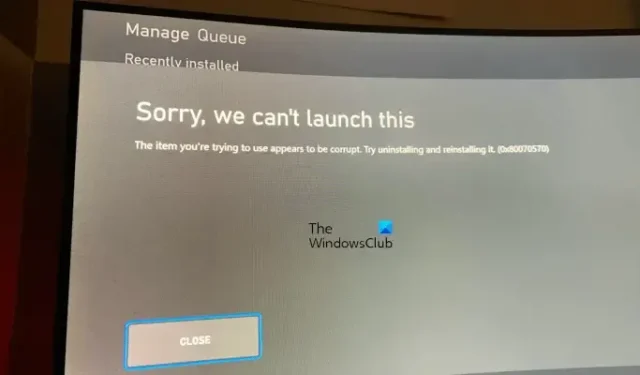
이 문서에는 Xbox 본체에서 사용 중인 항목이 손상된 것 같습니다(0x80070570) 오류를 해결하기 위한 몇 가지 해결 방법이 나와 있습니다 . 이 오류는 일반적으로 Xbox 본체에서 게임을 시작할 때 발생합니다. 보고서에 따르면 Xbox 콘솔에 설치된 모든 게임에서 발생할 수 있습니다. 이러한 상황에 처한 경우 이 문서에서 제공하는 해결 방법을 사용하십시오.
오류 코드와 함께 전체 오류 메시지는 다음과 같습니다.
죄송합니다. 시작할 수 없습니다.
사용하려는 항목이 손상된 것 같습니다. 제거하고 다시 설치해 보십시오. (0x80070570)
사용 중인 항목이 손상된 것 같습니다. Xbox 오류 0x80070570
사용하려는 항목이 손상된 것 같습니다(0x80070570)라는 오류 메시지가 Xbox 본체에 표시되면 다음 해결 방법을 사용하여 이 문제를 제거하세요. 계속하기 전에 Xbox 본체에서 계정을 로그아웃한 다음 다시 로그인하세요.
- Xbox 본체에서 캐시 지우기
- Xbox 본체 업데이트
- 로컬에 저장된 게임 데이터 지우기
- 대체 MAC 주소 지우기
- 외장 하드 드라이브에서 Xbox의 내부 저장소로 게임 이동
- Xbox 본체 초기화
- 게임 제거 및 재설치
이 모든 수정 사항을 자세히 살펴보겠습니다.
1] Xbox 본체에서 캐시 지우기
손상된 게임 캐시 파일은 몇 가지 문제를 일으킵니다. Xbox 본체에서 캐시를 지우는 것이 좋습니다. 이렇게 하려면 Xbox 본체의 전원을 껐다 켜야 합니다. 다음 지침을 따릅니다.
- 본체가 꺼질 때까지 본체의 Xbox 버튼을 길게 누릅니다.
- Xbox 본체가 꺼지면 본체에서 전원 코드를 뽑습니다.
- 몇 분 정도 기다리십시오.
- 전원 코드를 연결하고 본체를 켭니다.
2] Xbox 본체 업데이트
Xbox 본체가 최신 상태인지 확인하세요. 수동으로 확인할 수 있습니다. 업데이트가 있으면 설치하고 문제가 해결되었는지 확인하십시오. 다음 단계는 Xbox 본체를 업데이트하는 방법을 안내합니다.
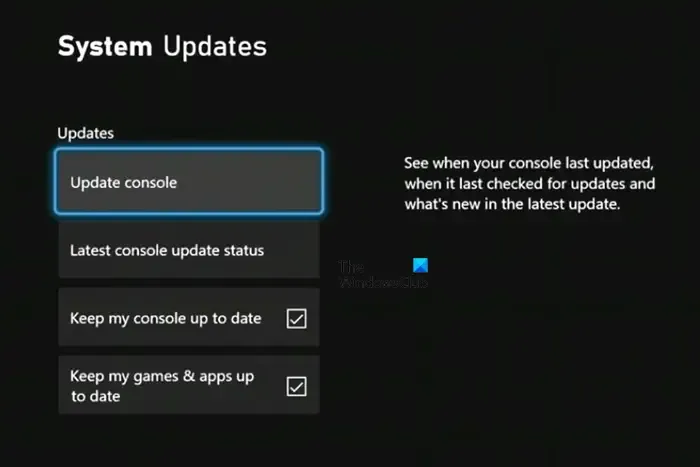
- Xbox 버튼을 눌러 가이드를 엽니다.
- ” 프로필 및 시스템 > 설정 > 시스템 > 업데이트 “로 이동합니다.
- 이제 업데이트를 선택 하고 업데이트를 설치합니다(사용 가능한 경우).
Xbox 본체에 대한 업데이트를 사용할 수 없는 경우 ” 사용 가능한 본체 업데이트 없음 ” 메시지가 표시됩니다.
3] 로컬에 저장된 게임 데이터 지우기
문제가 계속되면 Xbox 본체에서 로컬로 저장된 게임 데이터를 지우는 것이 좋습니다. 이 작업을 수행하면 디스크에 저장된 데이터가 지워집니다. 클라우드에 저장된 데이터는 이 단계의 영향을 받지 않습니다. 요컨대, 이 단계를 수행하면 동기화되지 않은 모든 데이터가 손실됩니다. 따라서 Xbox 본체의 다른 게임을 위해 데이터를 클라우드에 백업하는 것이 좋습니다.
- Xbox 버튼을 눌러 가이드를 엽니다.
- ” 프로필 및 시스템 > 설정 > 시스템 > 저장소 “로 이동합니다.
- 저장 장치 관리 화면에서 로컬 저장된 게임 데이터 지우기 옵션을 선택합니다.
이제 문제가 지속되는지 확인하십시오.
4] 대체 MAC 주소 지우기
Xbox 본체에서 대체 MAC 주소를 지우는 것도 많은 문제를 해결하는 데 도움이 될 수 있습니다. 대체 MAC 주소를 지우고 도움이 되는지 확인합니다. 이를 수행하는 단계는 다음과 같습니다.
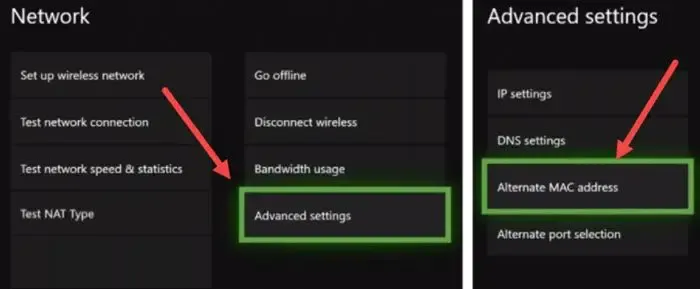
- Xbox 버튼을 눌러 가이드를 엽니다 .
- 설정 을 선택한 다음 네트워크 를 선택합니다 .
- 이제 고급 설정을 열고 대체 MAC 주소를 선택합니다 .
- 지우기 를 클릭합니다 .
대체 MAC 주소를 지운 후 오류가 수정되어야 합니다. 이 수정이 도움이 되지 않으면 아래 제공된 다른 수정을 시도하십시오.
5] 외장 하드 드라이브에서 Xbox의 내부 저장소로 게임 이동
일부 사용자의 피드백에 따르면 Xbox는 외장 하드 드라이브에 저장된 게임을 시작할 때 “사용 중인 항목이 손상된 것 같습니다”라는 오류 메시지를 표시했습니다. 해당 게임을 Xbox 내부 저장소로 전송했을 때 문제가 해결되었습니다. 동일한 사항이 적용되는 경우에도 시도해야 합니다. 외부 저장소에서 Xbox 내부 저장소로 게임을 전송 하고 도움이 되는지 확인하세요.
6] Xbox 본체 재설정
Xbox 본체를 초기화하면 Xbox 본체에서 다양한 유형의 문제를 해결하는 데 도움이 됩니다. 게임 데이터를 삭제하거나 삭제하지 않고 Xbox 본체를 초기화할 수 있습니다. 게임 데이터를 삭제하지 않고 Xbox 본체를 초기화하는 것이 좋습니다. 본체를 재설정한 후에는 다시 로그인해야 하므로 계속하기 전에 이메일 ID와 계정 암호를 알고 있는지 확인하십시오.
Xbox 본체를 재설정하는 단계는 다음과 같습니다.
- Xbox 가이드를 열고 ” 프로필 및 시스템 > 설정 > 시스템 > 본체 정보 “로 이동합니다.
- 본체 재설정을 선택합니다 .
- 이제 ” 내 게임과 앱 재설정 및 유지 ” 옵션을 선택하십시오.
이렇게 하면 문제가 해결됩니다.
7] 게임 제거 및 재설치
위의 해결 방법으로도 문제가 해결되지 않으면 문제가 발생한 게임을 제거하고 다시 설치해야 합니다. 이는 오류 메시지에서도 수행하라는 지시를 받은 것입니다.
이전에 게임이 외부 저장소에 설치되어 있었다면 게임을 제거한 후 Xbox 내부 저장소에 설치하십시오.
작동합니다.
Xbox에서 오류 0x80070057이 무엇인가요?
Xbox의 오류 코드 0x80070057은 재생하려는 비디오 파일이 손상되었거나 형식이 지원되지 않음을 의미합니다. 이 오류를 수정하려면 Xbox 서버 상태를 확인하세요. 서버 문제가 없으면 Xbox 캐시를 지우십시오.
내 Xbox에서 손상된 파일을 어떻게 수정합니까?
Xbox에서 손상된 파일을 수정하려면 콘솔의 전원을 껐다 켜거나 데이터를 삭제하지 않고 콘솔을 재설정하는 등의 몇 가지 일반적인 수정을 시도할 수 있습니다. 이러한 수정으로 손상된 파일이 복구되지 않으면 게임의 손상된 파일을 삭제해야 합니다. Xbox 저장소에서. 이렇게 하면 손상된 파일로 인해 다른 콘텐츠가 손상되는 것을 방지할 수 있습니다.


답글 남기기